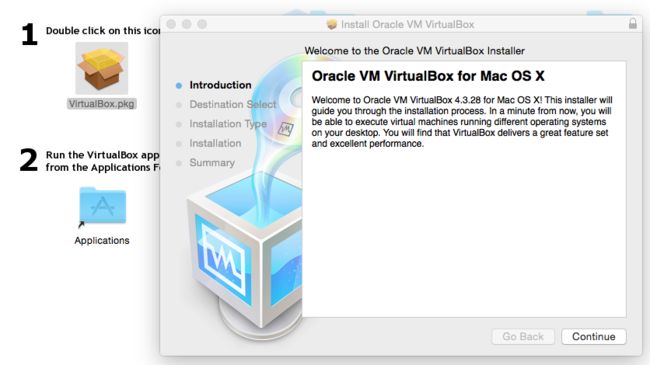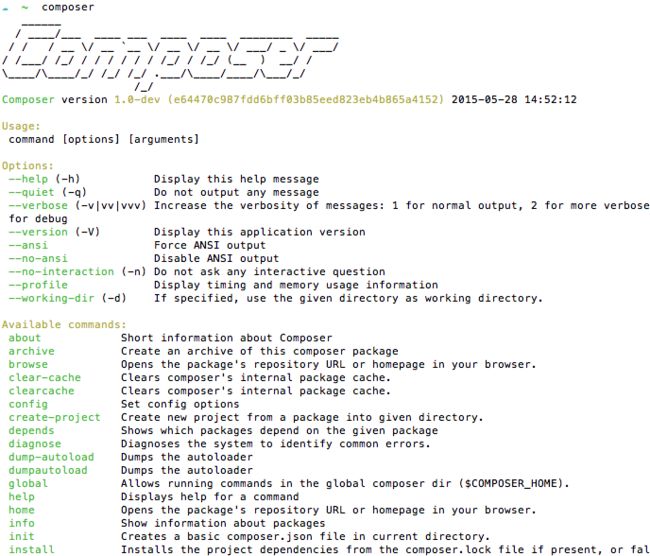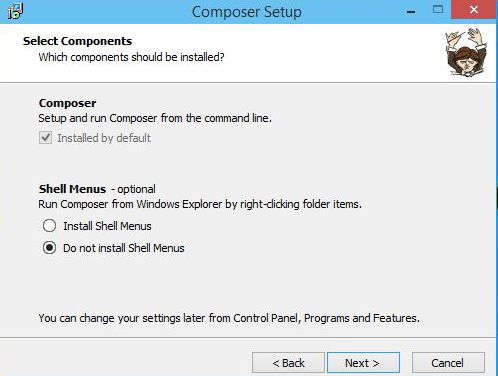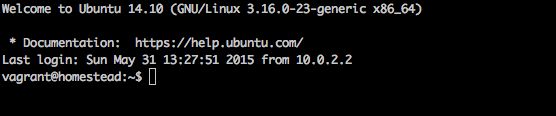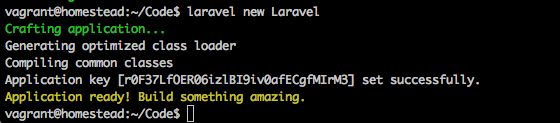《learning laravel》翻译第二章-----安装Laravel
重要:这是一个稳定版本。让我们知道你的喜好,我们将会定时更新所有的章节来修改bug和错误
第一章:安装Laravel
有很多种方法安装Laravel。可以直接安装到我们自己的机器上,也可以使用像MAMP,XAMPP之类的服务器集成包。反正选择多多。
本书中,我将会展示最受欢迎的那种: Laravel Homestead.
CLI(Command Line Interface)简介
如果你从没有听说过CLI,终端或者Git,这一小节就是为你而准备的。如果你已经知道怎么使用CLI,你可以跳过这一节。
使用Laravel需要和CLI进行大量的交互,因此你需要知道怎么使用CLI。
CLI for MAC OSX
幸运的是,在MAC上你可以在/Applications/Utilities中找到一个非常棒的名为Terminal的CLI
。你在Terminal做的最多就是输入特殊的文本字符串,然后键入Return执行它们。
要不然你也可以使用iTerms 2.
CLI for Windows
坑爹的是,Windows下的CLI(cmd.exe)并不是很好,建议你还是选择其他的。
其中最受欢迎的叫做Git Bash。 你可以从这里下载并且安装它:
http://msysgit.github.io
用Git Bash做的最多也是输入特殊的文本字符串,然后按下Enter键执行它们。
CLI for Linux
在Linux上,CLI叫做Terminal或者Konsole。如果你知道怎么安装和使用Linux,那我猜你应该已经知道怎么使用CLI了。
使用Homestead安装Laravel
Homestead是什么鬼?
目前,很多开发者使用虚拟机(VM)来开发动态网站和应用。你可以在虚拟机上跑你的web服务器,数据库服务器和你自己的脚本。你可以创建多个虚拟机实例并且运行多个项目。如果再也不需要虚拟机了,你可以安全无碍的删掉它,甚至于你可以在几分钟之类重建它!
我们将这个技术叫做:“虚拟化”(有没有觉得很吊!)
有很多种方法虚拟化,但是最火的那个当然是使用甲骨文公司的VirtualBox啦。VirtualBox将会帮助我们安装和运行多个虚拟机在我们的windows,Mac,Linux或者Solaris操作系统上。之后我们将会使用一个唤作Vagrant的工具来管理很配置我们的虚拟开发环境。
2014年,Taylor Otwell - Laravel的创建者 - 已经介绍过了Homestead。
Homestead是一个基于虚拟机的Vagrant,当然它也是基于Ubuntu。它已经包含了开发Laravel应用所需要的每样东西。这就意味着,当我们安装Homestead,我们相当于拥有一个集成了PHP,Ngnix,数据库和其他包的虚拟服务器。我们可以直接开始创建我们的Laravel应用了。
这里是Homestead所包含的软件列表:
- Ubuntu 14.04
- PHP 5.6
- HHVM
- Nginx
- MySQL
- Postgres
- Node (With Bower, Grunt, and Gulp)
- Redis
- Memcached
- Beanstalkd
- Laravel Envoy
- Fabric + HipChat Extension
怎么安装Homestead?
有两种方法。
方法1: 使用Composer.
方法2 (新): 使用 Git Clone.
2015年5月份,Laravel官方文档更新了。其中官方推荐的方法是使用Git。
因为它更好,更快。
当然,如果你喜欢你也可以选择老方法。
使用方法一安装Homestead(必须安装了Composer)
注意: 这是老方法,如果你直接还没安装Homestead,推荐你使用方法二!
四步安装Homestead.
Step 1: 安装 VirtualBox
Step 2: 安装 Vagrant
Step 3: 安装 Composer
Step 4: 安装 Homestead
首先开始安装 VirtualBox 和 Vagrant 。
Step 1 - 安装 VirtualBox
首先我们需要跳到:
https://www.virtualbox.org/wiki/Downloads
选择下载适合你自己平台的 VirtualBox 版本然后安装它。
确认下你下载到了正确对应你操作系统的版本。
稳定的发行版本是4.3.28。当然你也可以选择更新的版本,如果在使用过程中出现了问题,建议你还是使用这个版本吧。
如果你使用的是windows操作系统,双击.exe文件安装VirtualBox。
如果你使用Mac, 只要打开 VirtualBox .dmg 文件再点击 .pkg 文件就可以安装啦。
第二步 - 安装 Vagrant
下一步就是安装 Vagrant。请移步到:
http://www.vagrantup.com/downloads.html
如果你正在使用 Mac, 下载 .dmg 文件 -> 打开下载文件 -> 点击 Vagrant.pkg 文件来安装它。
如果你仍然不知道怎么安装,以下是 Vargrant 网站的官方指南:
http://docs.vagrantup.com/v2/installation
第三步 - 安装 Composer
Composer 又是什么鬼? 简单来说:Composer 是一个跨平台的PHP类库依赖管理器。我们使用 Composer 来安装,删除和更新PHP包。你将会从本书中学到更多关于这个工具的知识。但是眼下,我们需要安装Composer并且使用它来安装Homestead。
对于Mac用户
你可以从这里找到官方安装指南:
https://getcomposer.org/doc/00-intro.md#installation-linux-unix-osx
要安装Composer, 我们必须使用终端应用,或者其他的终端模拟器应用(比如iTerms)。 在Mac上,你可以在Applications-> Utilities-> Terminal找到。
在终端应用中你做的最多的就是输入特殊文本字符串,然后按下Return键执行它。
执行以下命令来安装Composer吧:
~
curl -s https://getcomposer.org/installer | php
~
如果你发现报了这个错:
~
The detect_unicode setting must be disabled.
~
用这个命令代替吧:
~
curl -s getcomposer.org/installer | php -d detect_unicode=Off
~
安装器将会下载 composer.phar 到你的工作目录。为了从我们系统的任何地方都能够轻松地访问到composer,我们需要移动 composer.phar 文件到 /usr/local/bin 目录下。执行如下命令:
~
sudo mv composer.phar /usr/local/bin/composer
~
如果命令行询问你的密码,输入你的Mac管理员账户密码就行了。
注意: 在 OSX Yosemite系统中,默认是没有 /usr 文件夹的。如果你出现了这样的错误:
~
/usr/local/bin/composer: No such file or directory
~你应该输入以下命令来手动创建/usr/local/bin目录:
~
sudo mkdir /usr/local/bin
~
我们可以在终端输入composer来测试是否已经安装了Composer。
我们将会看到类似下图所示:
干得漂亮! 现在你的系统上已经有Composer了!
对于 Windows 用户
你可以从这里找到到官方安装指南:
https://getcomposer.org/doc/00-intro.md#installation-windows
在Windows上安装Composer最简单和快速的方法就是通过下面的链接下载和运行下载的文件:
Composer-Setup.exe
按照上面的指示,你应该已经顺利安装好了Composer了。
现在我们可以使用Composer执行几条命令来安装Homestead。
但是…..在windows上怎么执行命令呢?
要在windows上执行命令,我们需要使用Bash模拟器(相当于Linux,Unix中的Git命令行和Mac中的Terminal应用一样)。目前最火的就是Git Bash.
你可以从这里下载和安装它:
http://msysgit.github.io
当它显示对话框的时候,最好是选择默认的选项。
在Git Bash中你做的最多就是输入特殊文本字符串,然后按 Enter 键执行它们。
之后打开 Git Bash 输入 composer,按下 Enter键!
你应该看到如下所示:
干得漂亮!现在你的系统里已经有Composer了!
第四步 - 安装 Homestead (使用Composer)
你可以从这里找到Homestead的官方文档:
http://laravel.com/docs/4.2/homestead
首先,我们需要添加 Vagrant Box, 在你的终端(Git Bash)中键入以下命令:
~
vagrant box add laravel/homestead
~
在你的系统上下载Homestead将会花上几分钟时间。
使用 Composer 安装 Homestead, 输入以下命令:
~
composer global require "laravel/homestead=~2.0"
~
下一步就是通过创建 Homestead.yaml 文件来初始化Homestead。
~
homestead init
~
注意: 如果你看到以下错误: “command not found: homestead”。你必须配置你的 PATH∗∗.查看以下指南来了解什么是∗∗ PATH 和如何编辑它。
http://www.cyberciti.biz/faq/appleosx-bash-unix-change-set-path-environment-variable
首先,你需要通过编辑 .bash_profile 或者 .zshrc file (如果你使用zsh)添加如下文本来添加$PATH变量:
~
export PATH=~/.composer/vendor/bin/:$PATH
~
如果你能成功运行 homestead init 命令,可以使用 homestead edit 命令来编辑 Homestead.yaml文件:
~
homestead edit
~
你默认的文本编辑器将会启动。 你将会看到如下所示:
或者你可以直接在 ~/.homestead 文件夹中找到 Homestead.yaml (homestead文件默认是隐藏的,请先确认下是否显示隐藏文件)。使用文本编辑器打开 Homestead.yaml 文件并且编辑它。
使用方法二安装Homestead(使用Git)
使用此方法仅需三步。
step 1: 安装 VirtualBox
step 2: 安装 Vagrant
step 3: 安装 Homestead
首先开始安装VirtualBox 和 Vagrant。
第一步 - 安装 VirtualBox
首先,我们需要前往:
https://www.virtualbox.org/wiki/Downloads
选择适合你平台的VirtualBox下载并且安装。
确认你下载到了适用于你操作系统正确的版本。
这个稳定的发行版是4.3.28. 你可以选择更新的版本,但是一旦使用过程中出现了什么问题,建议你还是使用这个版本。
如果你使用的是Windows系统, 双击.exe安装文件来安装VirtualBox.
如果你使用的是Mac, 只需要带来VirtualBox .dmg文件点击.pkg文件来安装就好了。
第二步 - 安装 Vagrant
下一步是安装Vagrant. 请前往:
http://www.vagrantup.com/downloads.html
如果你使用的是Mac,下载.dmg文件 -> 打开下载的文件 -> 点击Vagrant.pkg文件来安装。
如果你仍然不知道怎么安装,在Vagrant网站上可以找到官方文档:
http://docs.vagrantup.com/v2/installation
第三步 - 安装 Homestead (使用Git Clone命令)
你可以使用 cloning Homestead 仓库 来安装。
如果你还没安装Git,你得先安装它。
注意: 如果你不知道怎么使用这个命令,建议你先阅读 Introducing CLI (Command Line Interface) 章节。
在Mac上安装Git
最简单的方法是安装Xcode命令行工具。你可以通过如下命令来安装:
~
xcode-select --install
~
点击 安装 来下载 命令行工具 包。
或者你可以在这个网站上下载并使用OSX Git安装器 :
http://git-scm.com/download/mac
在windows上安装
你可以下载 GitHub for Windows 来安装Git:
https://windows.github.com
在Linux/Unix上安装 Git
可以通过如下命令来安装Git:
~
$ sudo yum install git
~
如果你使用的是Debian系的发行版,使用如下命令:
~
$ sudo apt-get install git
~
如果需要更多的信息和其他方法,你可以从这进去:
https://git-scm.com/book/en/v2/Getting-Started-Installing-Git
当你安装Git后。在你的终端(或者Git Bash)键入如下命令:
~
git clone https://github.com/laravel/homestead.git Homestead
~
完成下载后,使用 cd 命令前往 Homestead directory文件夹:
~
cd Homestead
~
使用如下命令来创建 Homestead.yaml 文件
~
bash init.sh
~
Homestead.yaml 文件将会放置在你的 ~/.homestead 文件夹下。使用文本编辑器打开编辑它。
要注意的是 ~/.homestead 文件夹默认是隐藏的哦,确认下你能不能看到隐藏的文件。
如果知道怎么使用 VI 或者 VIM, 使用这个命令来编辑文件:
~
vi ~/.homestead/Homestead.yaml
~
注意: 你系统的路径有可能不一样,如果没有,你试着在其他地方找一下Homestead.yaml。
配置 Homestead
Homestead 的结构很简单。总共有7节,让我们来看看分别是干什么用的。
第一节 - 配置VM
~
ip: "192.168.10.10"
memory: 2048
cpus: 1
provider: virtualbox
~
正如你所看到的,我们可以配置IP地址,内存,CPU和VM提供者。这一节不重要,所以我们让它保持原样吧。
第二、三节 - 配置 SSH
~~~
authorize: ~/.ssh/id_rsa.pub
keys:
- ~/.ssh/id_rsa
~~~
首先,我们需要为Homestead生成一个供用户连接VM的密钥。如果你使用的是Git,那你已经有了SSH key 密钥。如果你还没有,只要运行如下命令生成它就OK了:
~
ssh-keygen -t rsa -C "you@homestead"
~
这个命令将会生成一个SSH密钥然后自动将之放置在 ~/SSH 目录下,而不需要你再做其他任何事了。
第四节 - 配置shared文件夹
我们使用 folder 小节来指定我们想和Homestead环境共享的文件夹。如果我们在本地机器上添加,编辑或者修改任何文件,这些文件会自动的在我们的Homestead VM中更新。
~
folders:
- map: ~/Code
to: /home/vagrant/Code
~
我们可以看到默认的文件夹是 ~/Code.这就是我们本机放置所有文件和脚本的文件夹。如果你需要将你的代码放置到其他地方,只需要更改这个链接就可以了。
/home/vagrant/Code 是VM上代码目录的路径。通常我们是不需要更改它的。
第五节 - 映射域名
~
sites:
- map: homestead.app
to: /home/vagrant/Code/Laravel/public
~
这一小节表示我们将域名映射到VM上的文件夹。比如,我们可以将 homestead.app 映射到我们Laravel项目的public文件夹下,然后我们可以非常轻松的通过”http://homestead.app“来访问我们的Laravel应用。
记住一点,当我们添加域名时,我们必须编辑本机上的 hosts 文件来重定向请求到我们的Homestead环境中。
在Linux或者Mac上,你可以在 etc/hosts 或者 /private/etc/hosts 文件夹下找到 hosts 文件。你可以使用如下命令来编辑Hosts文件:
~
sudo open /etc/hosts
~
如果你知道使用 VI 或者 VIM, 使用如下命令编辑文件:
~
sudo vim /etc/hosts
~
在Windows下,你可以在 C:\Windows\System32\drivers\etc\hosts 目录下找到 hosts 文件。
打开文件后,在文件末尾添加如下代码:
~
192.168.10.10 homestead.app
~
搞定!当我们启动Homestead, 我们可以通过这个地址来访问这个网站。
~
http://homestead.app
~
请注意我们可以将地址(homestead.app)改成任何我们喜欢的名字。
默认所有的网站都可以通过http协议的8000端口和https协议的443000端口访问到的。
第六节 - 配置数据库
~
databases:
- homestead
~
这个就是我们VM上的数据库名字。通常我们都让它保持原样。
第七节 - 添加自定义变量
~
variables:
- key: APP_ENV
value: local
~
如果我们想要给我们的VM添加一些自定义变量,我们可以在这里添加。这一节并不重要,所以让我们赶快跳到下一个有趣的部分吧。
启动 Homestead
一旦我们编辑了 Homestead.yaml 文件, 进入 Homestead 目录,运行以下命令来启动我们的虚拟机:
~
vagrant up
~
这将会花费几分钟时间…
如果你看到这样的错误:
这便是你的虚拟机上没有 Code 文件夹。你可以创建一个或者更改链接到其他文件夹。
执行以下命令来创建 Code 文件夹:
sudo mkdir ~/Code
注意: 当你在创建Laravel时遇到任何错误,试试执行以下命令来更改文件夹权限:
chmod -R 0777 ~/Code
如果一切进行顺利的话,我们将会看到:
现在我们可以通过以下命令来连接上VM:
vagrant ssh
运行 ls 命令来确认下所有的事情都准备好了:
如果你可以看到 Code 文件夹,那你就已经成功安装Homestead了!
哎哟,不错哦! 现在让我们一起来安装 Laravel吧!
安装 Laravel
当你安装了Homestead, 创建一个Laravel应用变得很简单!
我们之前提过,Code 文件夹是用来放置我们的Laravel应用的。切换到该目录下吧!
cd Code
你应该看到这个文件夹目前是空的。安装Laravel有两个方法。
通过Laravel安装器安装Laravel
推荐这种方法,因为它更新、更快。推荐你使用该方法来创建你的Laravel应用。
首先,我们需要使用 Composer 来下载 Laravel 安装器。
composer global require "laravel/installer=~1.1"
这个命令是用来下载 Laravel 5.0的,如果你想要下载最新的版本,使用如下命令:
composer global require "laravel/installer"
注意: 推荐你先从Laravel5.0开始学起。你也可以升级更新的版本。然而,如果你喜欢,随便用最新的版本,因为本书将会跟着版本频繁地更新。
下载好后,可以使用如下命令新建一个新的Laravel项目:
laravel new nameOfYourSite
你可以随便更改 nameOfYourSite 的命名, 但是得记住在 Homestead.yaml 中编辑 sites section 来适配你网站的名字。
举个栗子,在 Homestead.yaml中,我们指定我们应用的名字是 Laravel
sites:
- map: homestead.app
to: /home/vagrant/Code/Laravel/public
我们将会运行以下命令来创建 Laravel 站点:
laravel new Laravel
你将会看到:
打开你的浏览器,跳往: http://homestead.app
喜大普奔!你已经成功安装Laravel了!现在该是搞点有趣的事了!
通过Composer Create-Project命令来安装Laravel
如果你不喜欢使用Laravel安装器,或者在使用过程中出现了某些问题,那就使用 Composer Create-Project 命令来创建一个新的Laravel应用。
composer create-project laravel/laravel nameOfYourSite "~5.0.0"
这个命令是用来下载 Laravel 5.0版本,如果你想下载最新的版本,使用如下命令:
composer create-project laravel/laravel nameOfYourSite
你可以随便更改 nameOfYourSite 的命名, 但是得记住在 Homestead.yaml 中编辑 sites section 来适配你网站的名字。
举个栗子,在 Homestead.yaml中,我们指定我们应用的名字是 Laravel
sites:
- map: homestead.app
to: /home/vagrant/Code/Laravel/public
我们将会运行以下命令来创建 Laravel 站点:
composer create-project laravel/laravel Laravel
或者,我们可以创建一个新的 Laravel 文件夹,cd进去,创建我们的Laravel应用:
mkdir Laravel
cd Laravel
composer create-project laravel/laravel --prefer-dist
你将会看到:
打开你的浏览器,跳往: *http://homestead.app
注意: 如果你不能访问这个网站,添加端口后再试一次,比如:http://homestead.app:8000.
苦媳妇熬成婆,总算是安装好了Laravel了!那么现在就可以整一些其他的幺蛾子了!